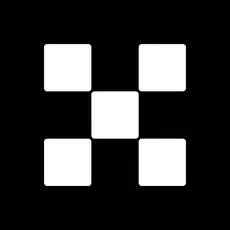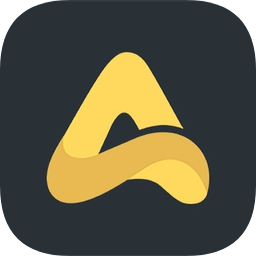Win10笔记本设置按电源键关机的方法
时间:2019-08-16 来源:互联网 浏览量:
使用win10笔记本的用户都知道开机状态下按下关机键会直接进入睡眠状态,重新唤醒后又可以使用。但是在Win10系统的台式机中我们按下电源按钮,电脑默认关机。有什么办法可让笔记本的电源按钮也变得和台式机一样按下后关机呢?下面小编就详细的为大家介绍 Win10笔记本设置按电源键关机的方法.
步骤:
1、在开始菜单上单击鼠标右键,在弹出的菜单中点击【电源选项】;
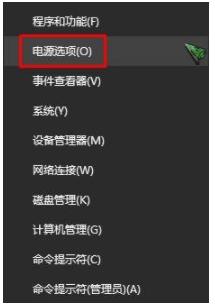
2、在电源选项界面点击【选择电源按钮的功能】;
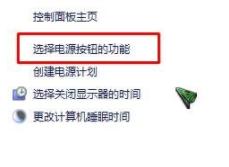
3、在下面【按电源按钮时】下拉菜单中选择【关机】,最后点击底部的【保存修改】按钮即可。
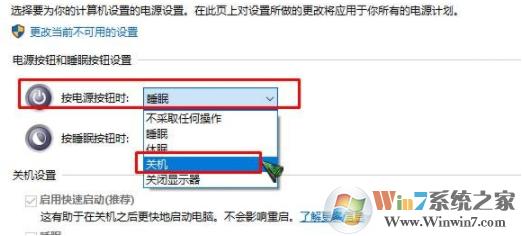
设置后,win10笔记本电脑按下电源按钮后就会自动关机了!
总结:以上就是 Win10笔记本设置按电源键关机的方法了,希望对大家有帮助。
我要分享:
相关资讯
热门手机应用
最新热门游戏
微软资讯推荐
- 1 Windows10将按月收费?网友:按分钟计费更不是好
- 2 霍金警告:人工智能背叛人类!微软谷歌行业大佬紧急出手!
- 3 Win10企业版创意者更新ISO增强安全功能
- 4新的 Windows 和新的 Surface,微软要用这两款神器再战 Google 和苹果
- 5微软Chromium版Edge浏览器高对比度模式曝光
- 6微软为企业版用户开出绿色通道:Win7退役后仍可免费获得一年更新
- 7Defender干扰第三方杀软?微软称绝不会
- 8微软侧目!最爱Windows 10还是企业用户
- 9Intel反对没用! 骁龙835 Win10电脑年底爆发: 运行exe
- 10Win10 RS3首个重大功能曝光: My People回归!